|
HAIRDRESSER'S   
Meta ci ha lasciati il 7 novembre 2013 e il suo sito non è più in linea.
qui puoi trovare qualche risposta ai tuoi dubbi. Se l'argomento che ti interessa non è presente, ti prego di segnalarmelo. Questo tutorial è una creazione ©Meetjesplekje e non può essere copiato su altri siti nè essere offerto per il download. Lo stesso vale per la mia traduzione. Il materiale viene da vari gruppi di condivisione. Il copyright appartiene ai rispettivi autori. Grazie ai creatori dei tubes che mettono a disposizione il loro lavoro in vari gruppi di condivisione. Per tradurre questo tutorial ho usato CorelX, ma può essere realizzato anche con le altre versioni di PSP. Dalla versione X4, il comando Immagine>Rifletti è stato sostituito con Immagine>Capovolgi in orizzontale, e il comando Immagine>Capovolgi con Immagine>Capovolgi in verticale. Nelle versioni X5 e X6, le funzioni sono state migliorate rendendo disponibile il menu Oggetti. Vedi la scheda sull'argomento qui  Traduzione francese qui Traduzione francese qui Le vostre versioni qui Le vostre versioni quiOccorrente: Materiale qui Per il tube grazie Maxyran. (in questa pagina trovi i links ai siti dei creatori di tubes) Filtri: consulta, se necessario, la mia sezione filtri qui Filters Unlimited 2.0 qui Plugins AB 1 - Random Rings qui Tools - Vertical Tile (da importare in Unlimited) qui Transparency - Eliminate White qui I filtri Plugins AB1 e Transparency si possono usare da soli o importati in Filters Unlimited (come fare vedi qui) Se un filtro fornito appare con questa icona  Se stai usando altri colori puoi sperimentare le modalità di miscelatura e le opacità più adatte ai tuoi colori. Nelle ultime versioni di PSP non c'è il gradiente di primo piano/sfondo (Corel_06_029) Puoi usare i gradienti delle versioni precedenti. Trovi qui i gradienti Corel X. Apri il font e minimizzalo. Lo troverai nella lista dei font disponibili quando ti servirà. Con i nuovi sistemi operativi questo non è più possibile. Per usare un font, occorre copiarlo nella cartella Font di Windows. Metti la selezione nella cartella Selezioni. Imposta il colore di primo piano con #8f826f, e il colore di sfondo con #f1f1ec. 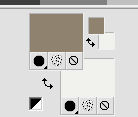 Passa il colore di primo piano a Gradiente di primo piano/sfondo, stile Lineare. 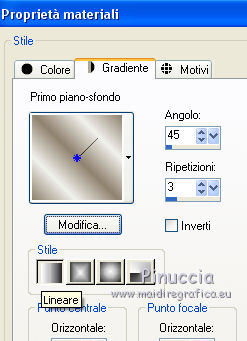 1. Apri una nuova immagine trasparente 700 x 500 pixels, e riempila  con il gradiente. con il gradiente.Livelli>Nuovo livello raster. Selezione>Seleziona tutto. Apri il tube Maxyran_09_10_10 Woman305 e vai a Modifica>Copia. Torna al tuo lavoro e vai a Modifica>Incolla nella selezione. Selezione>Deseleziona. Regola>Sfocatura>Sfocatura radiale.  Livelli>Unisci>Unisci giù. Ripeti Regola>Sfocatura>Sfocatura radiale con i settaggi precedenti, ma Rotazione selezionato.  2. Passa il colore di primo piano a Gradiente di sfondo sfumato (Corel_06_025), stile Lineare. 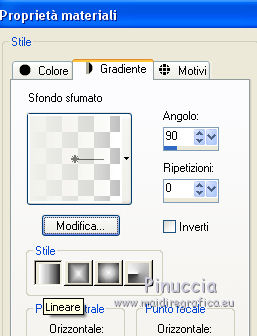 Livelli>Nuovo livello raster. Attiva lo strumento Selezione  (non importa il tipo di selezione impostato, perchè con la selezione personalizzata si ottiene sempre un rettangolo) clicca sull'icona Selezione personalizzata  e imposta i seguenti settaggi.  Abbassa l'opacità dello strumento Riempimento al 50%, e riempi  la selezione con il gradiente. la selezione con il gradiente.Selezione>Deseleziona. Effetti>Effetti di bordo>Aumenta di più. Modifica>Ripeti Aumenta di più i bordi. 3. Livelli>Nuovo livello raster. Selezione personalizzata   Riporta l'opacità dello strumento Riempimento a 100, e riempi  la selezione con il gradiente. la selezione con il gradiente.Selezione>Deseleziona. Effetti>Effetti di bordo>Aumenta di più. Effetti>Effetti 3D>Sfalsa ombra, colore bianco.  Ripeti l'Effetto >Sfalsa ombra, verticale e orizzontale -1. Effetti>Effetti di bordo>Aumenta. Livelli>Disponi>Sposta giù. Attiva il livello superiore. 4. Livelli>Nuovo livello raster. Selezione personalizzata   Abbassa l'opacità dello strumento Riempimento all'80%, e riempi  la selezione con il gradiente. la selezione con il gradiente.Selezione>Deseleziona. Effetti>Effetti di bordo>Aumenta di più. Effetti>Effetti 3D>Sfalsa ombra, colore bianco.  Ripeti l'Effetto >Sfalsa ombra, verticale e orizzontale -1. Livelli>Duplica. Attiva il livello sottostante dell'originale. Effetti>Effetti di distorsione>Vento - da sinistra, intensità 100.  Attiva il livello soprastante della copia. Regola>Messa a fuoco>Accentua messa a fuoco. Livelli>Unisci>Unisci giù. Livelli>Disponi>Sposta giù. Attiva il livello soprastante. Livelli>Unisci>Unisci giù - 2 volte. Cambia la modalità dimiscelatura di questo livello in Luminanza (esistente). Effetti>Effetti di immagine>Scostamento. 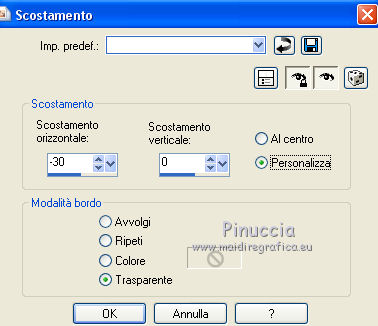 Livelli>Duplica. Immagine>Rifletti. Livelli>Unisci>Unisci giù. 5. Livelli>Nuovo livello raster. Selezione personalizzata   Riporta l'opacità dello strumento Riempimento a 100, e riempi  la selezione con il colore di sfondo. la selezione con il colore di sfondo.Selezione>Deseleziona. Effetti>Effetti 3D>Sfalsa ombra, colore #b7b6a4. 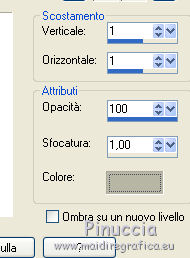 Ripeti l'Effetto Sfalsa ombra, verticale e orizzontale -1. Livelli>Duplica. Effetti>Effetti di immagine>Scostamento.  Livelli>Unisci>Unisci giù. Cambia la modalità di miscelatura di questo livello in Moltiplica. Livelli>Duplica. Immagine>Capovolgi. Livelli>Duplica. Immagine>Ruota per gradi - 90 gradi a destra.  Effetti>Effetti di immagine>Scostamento. 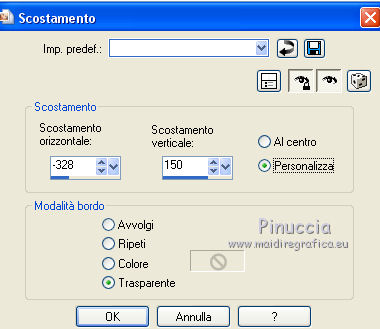 Livelli>Duplica. Livelli>Unisci>Unisci giù. Livelli>Duplica. Immagine>Rifletti. Livelli>Unisci>Unisci giù e ripeti 2 volte. 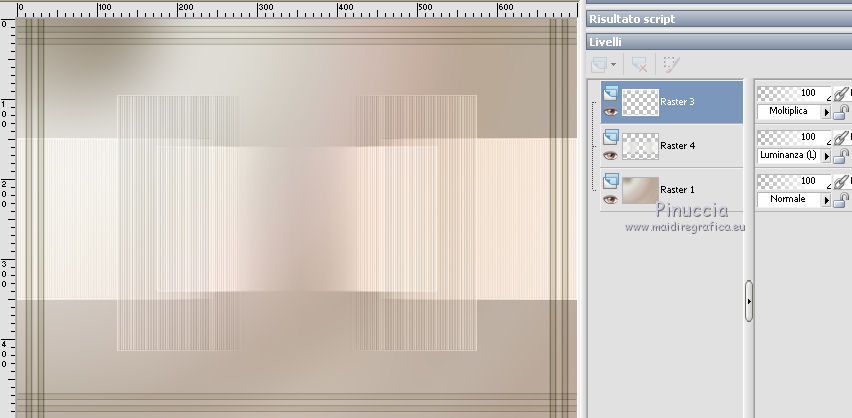 Attiva il livello inferiore. 6. Livelli>Nuovo livello raster. Selezione personalizzata   Passa il colore di primo piano a Colore. Riempi  la selezione con il colore di primo piano #8f826f. la selezione con il colore di primo piano #8f826f.Selezione>Modifica>Contrai - 1 pixel. Premi sulla tastiera il tasto CANC  Riempi  la selezione con il colore di sfondo #f1f1ec. la selezione con il colore di sfondo #f1f1ec.Selezione>Modifica>Contrai - 1 pixel. Premi sulla tastiera il tasto CANC. Riempi  la selezione con il colore di primo piano. la selezione con il colore di primo piano.Selezione>Modifica>Contrai - 1 pixel. Premi sulla tastiera il tasto CANC. Riempi  la selezione con il colore di sfondo. la selezione con il colore di sfondo.Selezione>Modifica>Contrai - 1 pixel. Premi sulla tastiera il tasto CANC. Riempi  la selezione con il colore di primo piano. la selezione con il colore di primo piano.Effetti>Effetti di trama>Veneziana, colore #2c2722. 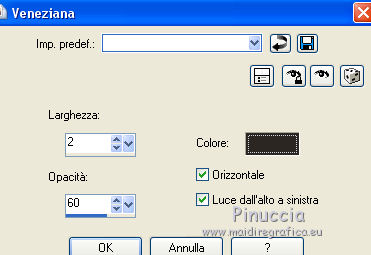 Selezione>Deseleziona. Effetti>Effetti 3D>Sfalsa ombra, colore #2c2722. 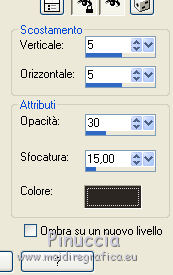 Ripeti l'Effetto Sfalsa ombra, verticale e orizzontale -5. Livelli>Duplica. Attiva il livello sottostante dell'originale. Immagine>Ridimensiona, al 110%, tutti i livelli non selezionato. Regola>Messa a fuoco>Metti a fuoco. Attiva il livello soprastante della copia. Regola>Messa a fuoco>Metti a fuoco. Livelli>Unisci>Unisci giù. Attiva il livello superiore. 7. Attiva nuovamente il tube Maxyran_09_10_10 Woman305 e vai a Modifica>Copia. Torna al tuo lavoro e vai a Modifica>Incolla come nuovo livello. Immagine>Ridimensiona, al 45%, tutti i livelli non selezionato. Effetti>Effetti di immagine>Scostamento. 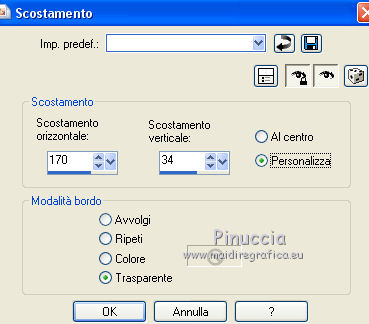 Livelli>Duplica. Immagine>Ridimensiona, all'80%, tutti i livelli non selezionato. Effetti>Effetti di immagine>Scostamento. 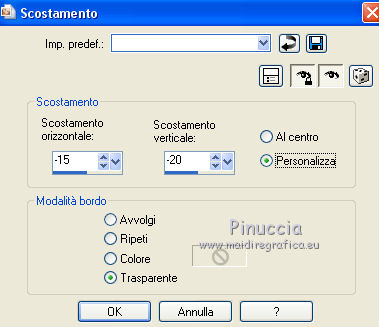 Livelli>Disponi>Sposta giù. Effetti>Effetti 3D>Sfalsa ombra, colore #2c2722, ombra su nuovo livello selezionato. 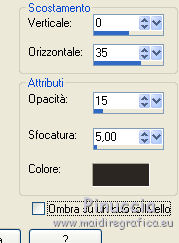 Rimani sul livello dell'ombra. Livelli>Duplica. Immagine>Rifletti. Attiva il livello soprastante. Cambia la modalità di miscelatura di questo livello in Luminanza (esistente), e abbassa l'opacità al 30%. 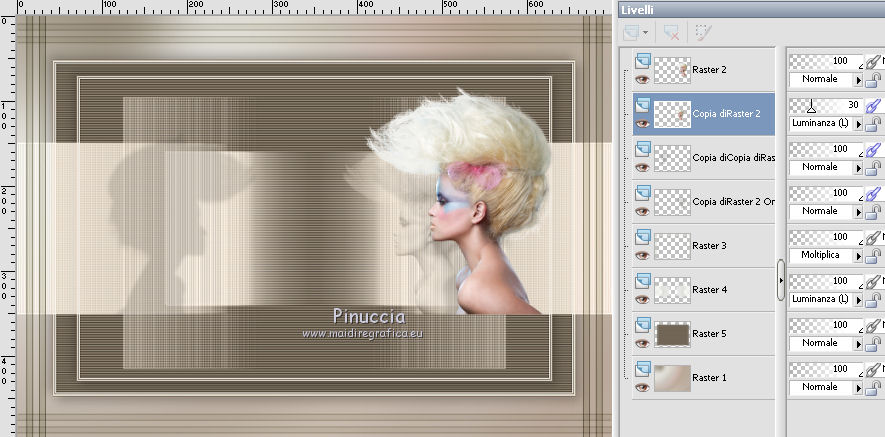 Livelli>Duplica. Immagine>Rifletti. Attiva il livello superiore. Effetti>Effetti 3D>Sfalsa ombra, con i settaggi precedenti: colore #2c2722, ombra su nuovo livello selezionato. 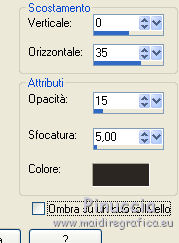 Livelli>Duplica. Immagine>Rifletti. Attiva il livello soprastante, il livello superiore della donna. Cambia la modalità di miscelatura di questo livello in Luminanza (esistente) e abbassa l'opacità al 70%. Livelli>Duplica. Immagine>Rifletti. 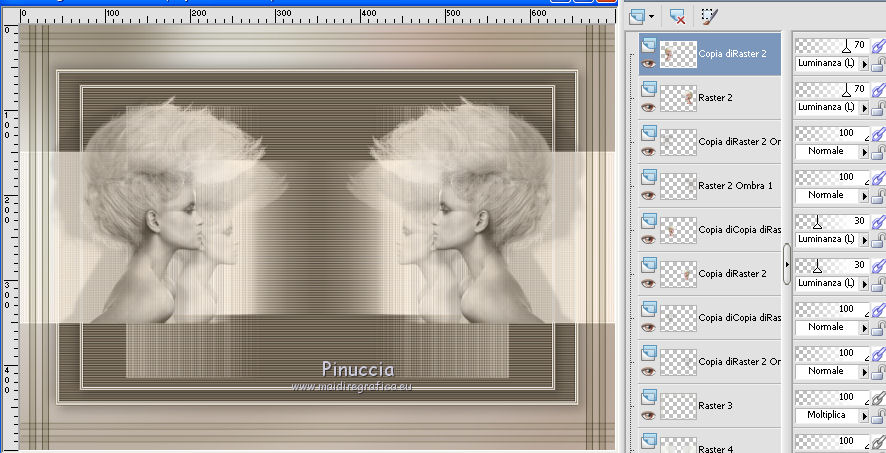 8. Livelli>Nuovo livello raster. Selezione>Carica/Salva selezione>Carica selezione da disco. Cerca e carica la selezioe Msb_Hairdressers_01. 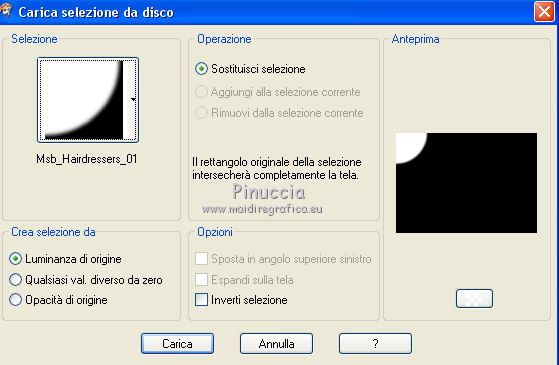 Riempi  la selezione con il colore di primo piano. la selezione con il colore di primo piano.Selezione>Deseleziona. Effetti>Plugins>Filters Unlimited 2.0 - Tools - Vertical Tile. 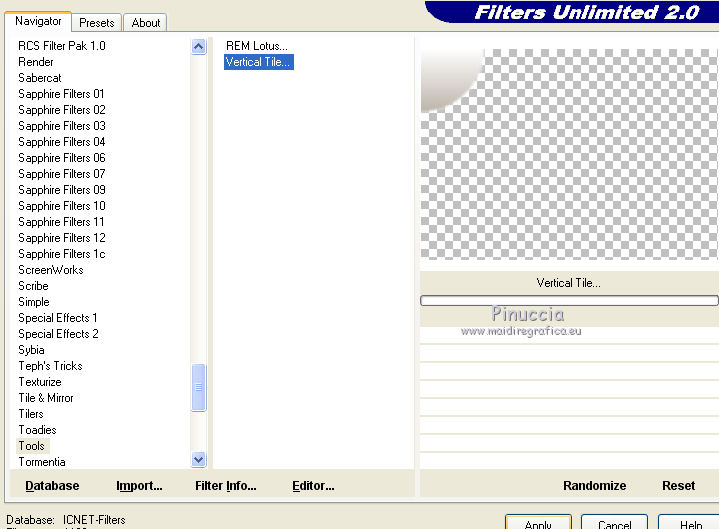 Effetti>Plugins>Filters Unlimited 2.0 - Plugins AB 01 - Random Rings 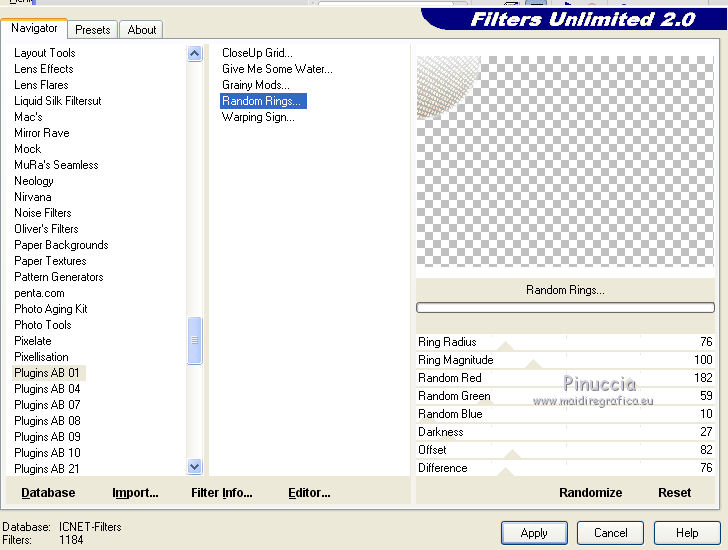 Effetti>Plugins>Transparency - Eliminate White. Effetti>Effetti di bordo>Aumenta. Immagine>Ridimensiona, al 110%, tutti i livelli non selezionato. Posiziona  correttamente l'immagine nell'angolo. correttamente l'immagine nell'angolo. Effetti>Effetti 3D>Sfalsa ombra, colore #2c2722. 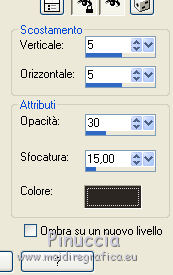 Livelli>Duplica. Immagine>Rifletti. Chiudi il livello inferiore. Livelli>Unisci>Unisci visibile. Riapri il livello inferiore e rimani posizionato sul livello superiore. 9. Attiva ancora una volta il tube Maxyran_09_10_10 Woman305 e vai a Modifica>Copia. Torna al tuo lavoro e vai a Modifica>Incolla come nuovo livello. Immagine>Ridimensiona, all'83%, tutti i livelli non selezionato. Effetti>Effetti di immagine>Scostamento.  Effetti>Effetti 3D>Sfalsa ombra, colore #2c2722, ombra su nuovo livello non selezionato. 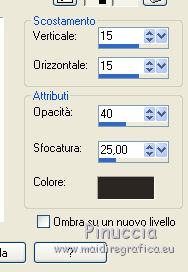 Livelli>Duplica. Attiva il livello sottostante dell'originale. Regola>Sfocatura>Sfocatura gaussiana - raggio 20.  Attiva il livello superiore. Regola>Messa a fuoco>Metti a fuoco. 10. I colori sono sempre: primo piano #8f826f, sfondo #f1f1ec. Attiva lo strumento Testo  font ExPonto (regola la dimensione in base al testo e alla tua versione di PSP)  Scrivi il testo in basso a sinistra. Livelli>Converti in livello raster. Effetti>Effetti 3D>Sfalsa ombra, colore #2c2722. 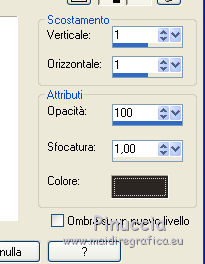 Regola>Messa a fuoco>Metti a fuoco. Effetti>Effetti 3D>Sfalsa ombra, colore #2c2722.  11. Firma il tuo lavoro su un nuovo livello. Livelli>Unisci>Unisci tutto. 12. Immagine>Aggiungi bordatura, 1 pixel, simmetriche, colore di primo piano. Immagine>Aggiungi bordatura, 1 pixel, simmetriche, colore di sfondo. Immagine>Aggiungi bordatura, 1 pixel, simmetriche, colore di primo piano. Selezione>Seleziona tutto. Immagine>Aggiungi bordatura, 50 pixels, simmetriche, colore di sfondo. Selezione>Inverti. Selezione>Innalza selezione a livello. Effetti>Effetti di trama>Veneziana - colore #2c2722.  Regola>Tonalità e saturazione>Viraggio.  Livelli>Nuovo livello raster. Effetti>Effetti 3D>Ritaglio, colore #2c2722.  Livelli>Nuovo livello raster. Ripeti l'Effetto Ritaglio, verticale e orizzontale -5. Selezione>Deseleziona. Selezione>Seleziona tutto. Selezione>Modifica>Contrai - 53 pixels. Selezione>Inverti. Effetti>Effetti 3D>Sfalsa ombra, colore #2c2722. 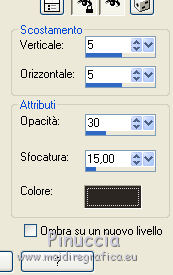 Ripeti l'Effetto Sfalsa ombra, verticale e orizzontale -5. Selezione>Deseleziona. Livelli>Unisci>Unisci tutto. Immagine>Aggiungi bordatura, 1 pixel, simmetriche, colore di primo piano. Immagine>Aggiungi bordatura, 1 pixel, simmetriche, colore di sfondo. Immagine>Aggiungi bordatura, 1 pixel, simmetriche, colore di primo piano. Salva in formato jpg. Versione con tube di Ann  Versione di Meta  Versione di Karin che ha testato il tutorial.   Se hai problemi o dubbi, o trovi un link non funzionante, o soltanto per dirmi che il tutorial ti è piaciuto, scrivimi. 22 Luglio 2021 |